Hoe een Facebook-verhaal te maken

Facebook-verhalen kunnen erg leuk zijn om te maken. Hier is hoe je een verhaal kunt maken op je Android-apparaat en computer.
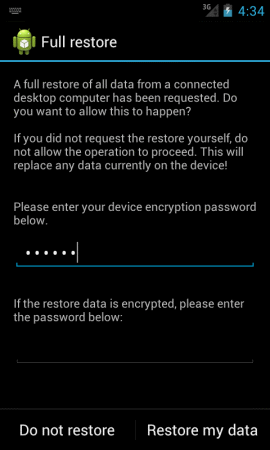
Van apparaten met Android 4.0 en hoger kan een back-up worden gemaakt vanaf de Android SDK en worden opgeslagen in een bestand op uw pc. Met dit proces kunt u alle gegevens van uw telefoon in een back-upbestand op uw computer plaatsen.
Installeer de nieuwste versie van de Android SDK Tools . Als u al over Android Studio beschikt, opent u Android Studio en selecteert u " SDK Manager ". Vink " Android SDK Platform-tools " aan en installeer het pakket.
Start SDK Manager , vink de optie " Android SDK Platform-tools " aan en selecteer vervolgens " X-pakketten installeren... ".
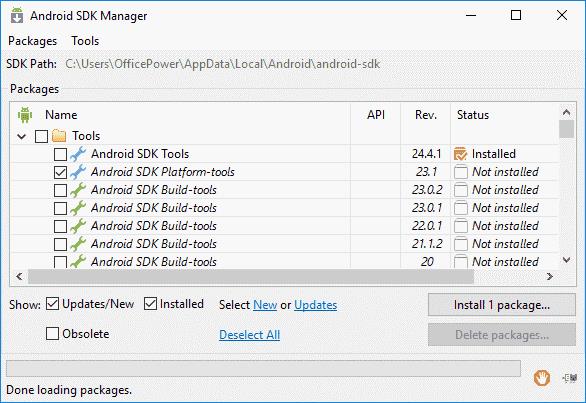
Ga op uw Android-apparaat naar " Instellingen " > " Over telefoon/tablet ".
Tik 7 keer op " Build-nummer " totdat er staat " Je bent nu een ontwikkelaar ".
Stel onder " Instellingen " > " Opties voor ontwikkelaars " " USB-foutopsporing " in op " Aan ".
Verbind uw Android-apparaat met uw computer via een USB-kabel.
Open een opdracht als beheerder of terminalprompt en navigeer naar waar ADB zich bevindt. Het bevindt zich normaal gesproken onder " C:\Users\gebruikersnaam\AppData\Local\Android\sdk\platform-tools\ "
U kunt een van deze opdrachten typen, afhankelijk van het type informatie waarvan u een back-up wilt maken.
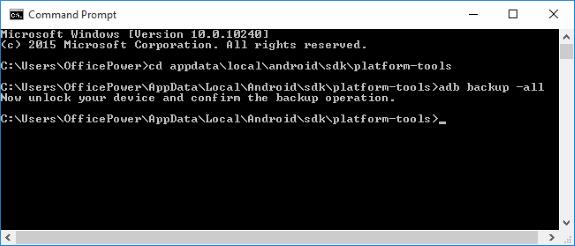 Hier zijn enkele andere schakelaars die u met de opdracht kunt gebruiken:
Hier zijn enkele andere schakelaars die u met de opdracht kunt gebruiken:
Bezoek de XDA-gids voor meer informatie over het gebruik van deze opdracht .
Zodra u een gewenste opdracht typt en op Enter drukt , zou het volgende scherm op uw apparaat moeten verschijnen.
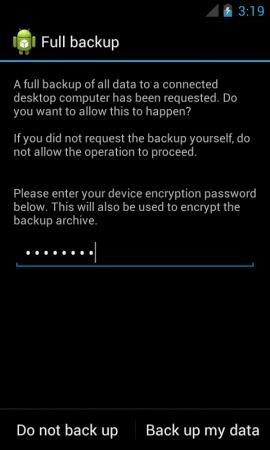
Geef een wachtwoord op voor uw back-up. U zult dit wachtwoord moeten gebruiken als u in de toekomst een herstel moet uitvoeren. Tik op Back-up van mijn gegevens en de gegevens zouden moeten worden overgedragen.
Als er een dag komt dat u het back-upbestand moet herstellen, kunt u eenvoudig de opdracht adb restore gebruiken. Voorbeeld: adb restore C:\Users\gebruikersnaam\AppData\Local\Android\sdk\platform-tools\
U wordt vervolgens op het apparaat om uw wachtwoord gevraagd.
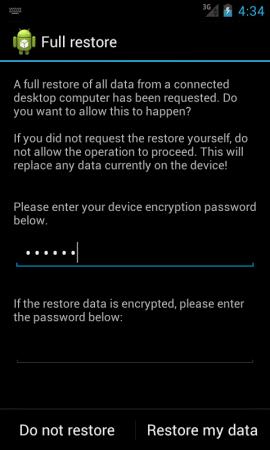
Facebook-verhalen kunnen erg leuk zijn om te maken. Hier is hoe je een verhaal kunt maken op je Android-apparaat en computer.
Leer hoe je vervelende automatisch afspelende video
Los een probleem op waarbij de Samsung Galaxy Tab A vastzit op een zwart scherm en niet inschakelt.
Lees nu hoe u muziek en video
Wil je e-mailaccounts toevoegen of verwijderen op je Fire-tablet? Onze uitgebreide gids leidt je stap voor stap door het proces, waardoor je e-mailaccounts snel en eenvoudig kunt beheren op je favoriete apparaat. Mis deze must-read tutorial niet!
Een tutorial die twee oplossingen toont om apps permanent te voorkomen dat ze opstarten op je Android-apparaat.
Deze tutorial laat zien hoe je een tekstbericht van een Android-apparaat kunt doorsturen met behulp van de Google Berichten-app.
Heeft u een Amazon Fire en wilt u Google Chrome erop installeren? Leer hoe u Google Chrome kunt installeren via APK-bestand op Kindle-apparaten.
Hoe je spellingscontrole instellingen kunt in- of uitschakelen in het Android-besturingssysteem.
Vraag je je af of je die oplader van een ander apparaat kunt gebruiken met je telefoon of tablet? Deze informatieve post geeft je enkele antwoorden.







